Photoshop之色彩调整(二)
Adobe Photoshop,简称“PS”,是由Adobe Systems开发和发行的图像处理软件。Photoshop主要处理以像素所构成的数字图像。使用其众多的编修与绘图工具,可以有效地进行图片编辑工作。ps有很多功能,在图像、图形、文字、视频、出版等各方面都有涉及。图形(Graph)和图像(Image)都是多媒体系统中的可视元素,虽然它们很难区分,但确实不是一回事。
现在说的这几个命令都比较简单,我们一起来看看……Channel Mixer(通道混合者)命令。Channel Mixer命令将当前颜色通道中的像素与其他颜色通道中的像素按一定程度混合,利用它可以进行创造性的颜色调整、创建高品质的灰度图像、创建高品质的深棕色调或其他色调的图像、将图像转换到一些色彩空间,或从色彩空间中转换图像、交换或复制通道。调出Channel Mixer对话框,如图25。
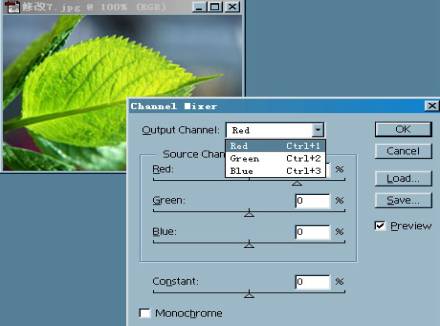
(图25)首先在Output Channel(输出通道)选项栏中选择进行混合的通道(可以是一个,也可以是多个)。然后在对话框的Source Channels(源通道)部分调整某个通道的三角形滑块:三角滑块向左移动,可减少源通道在输出通道中所占的百分比,向右拖动,则所得相反。(也可以在数据框中输入-200~+200之间的数值。数值为负时,源通道反相加入到输出通道中)。接下来调整对话框中Constant(常数)值,在输出通道中加入一个透明的通道。当然,透明度能通过滑块或数值调整:负值作为黑色通道,正值作为白色通道。如果选择Monochrome(单色)选项,能对所有输出通道应用相同的设置,得到只有灰阶的图像(色彩模式不变)。再次选择这个选项,在对话框中修改每个通道的混合,图像会产生一种手绘色调的效果。“OK”确定……最后来看一下Channel Mixer命令具有的效果:如图26
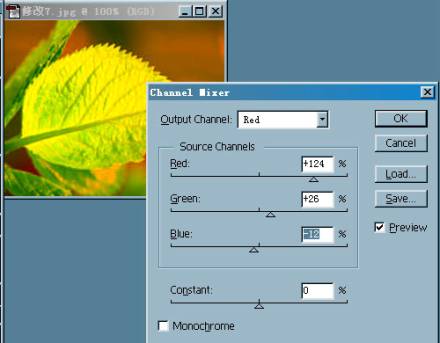
(图26)Invert(反转)命令Invert命令能对图像进行反相,运用他以将图像转化为阴片,或将阴片 转换为图像。(不过,Invert命令对扫描的彩色胶片无效)。Invert命令没有对话框,执行时,通道中每个像素的亮度值会被直接转换为颜色刻度上的相反的值:白色变为黑色,其他的中间像素值取其对应值(255-原像素值=新像素值)。Invert命令在通道运算中经常使用。我们来看看他的效果:(图27)
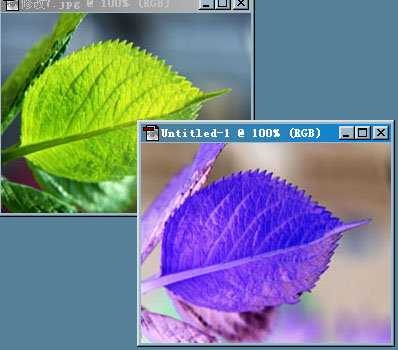
(图27)Equalize(色彩均化)命令在图像中选择一个区域,执行命令,调出Equalize对话框(如果没有选择区域,就不能调出对话框)。如图28
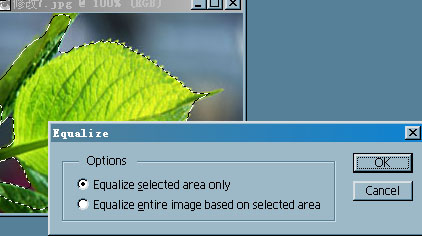
(图28)Equalize命令能重新分配图像中各像素的亮度值:最暗值为黑色(或尽可以相近的颜色),最亮值为白色,中间像素则均匀分布。在对话框内,如果选择Equalizeselected area only(仅色调均化选区)选项,则命令只作用于所选区域。如果选择Equalize entire image based on selected area(用所选区域色调均化整个图像)选项,则参照选区中的像素的情况均匀分布图像中的所有像素。来看看这个命令的效果:图29
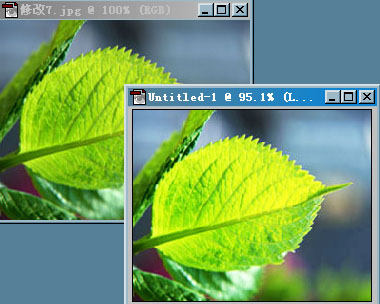
(图29)Threshold(阈值)指令调出Threshold对话框。如图30
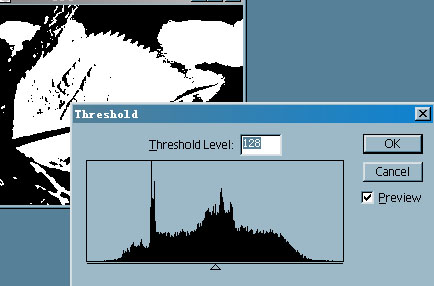
(图30)Threshold对话框中的直方图显示当前选区中像素亮度级。拖动直方图下的三角形滑块到适当位置(也可以顶部数据框中输入数值)。单击“OK”确定。Threshold命令能把彩色或灰阶图像转换为高对比度的黑白图像。你可以指定一定色阶作为阈值,然后执行命令,于是比指定阈值亮的像素会转换为白色,比指定阈值暗的像素会转换为黑色。来看看图31?
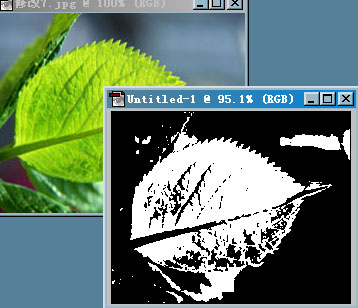
(图31)Posterize(色调分离)命令。调出Posterize对话框。如图32
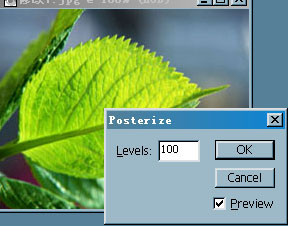
(图32)Posterize命令的作用是:指定图像每个通道的亮度值的数目,并将指定亮度的像素映射为最接近的匹配色调。如果想使用自己指定的颜色数,请先把该图像转换为灰度图像,然后指定色阶数,接着把图像转换成原来的颜色模式,用指定的颜色替换灰色调。在Levels数据中输入想要的色阶数,然后单击OK按钮即可。利用这个命令,可以制作大的单调区域的效果或一些特殊的效果。(如图33)
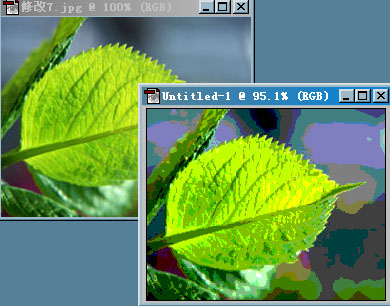
(图33)Variations(变更)命令。首先调出Variations对话框。(图34)
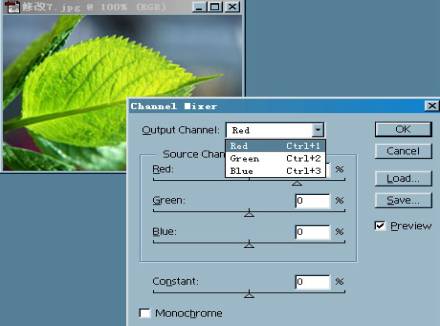
0(图34)Variations命令能够概略的调整图像或选区的色彩平衡、对比度和饱和度。接着对Shadows(暗部)、Midtons(中间调)和Highlights(高光)或者Satoration(饱和度)分别进行调整,然后移动Fine(精细)和Coarse(粗糙)之间的三角滑块以确定每次调整的数量(滑块移动一格,调整的数量则双倍增加)。调整方法是:如果要在图像中增加颜色,只需单击相应的颜色缩览图就可以了。如果要从图像中减去颜色,可单击色轮上的相对颜色。对话框顶部的两个缩览图分别为原图像(或原选区)和调整效果的预视图(或预视选区)。右面的缩览图是用来调整图像亮度的(单击其中一个缩览图,所有的缩览图都会随之改变)。中间的缩览图是反映当前的调整状况的。下面各图分别代表增加某色后的情况(如果要在图像中增加颜色,只需单击相应的颜色缩览图就可以了。如果要从图像中减去颜色,可单击色轮上的相对颜色)。不过,Variations命令不能作用于索引颜色,唉,也不知这是不是缺陷……最后,让我们来看看Variations命令的效果:图35
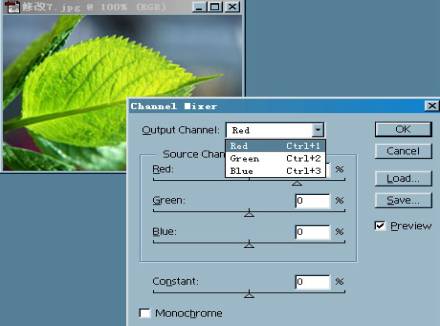
1(图35)到这里,Photoshop5.5的调整命令就介绍完了。说实话,我所知道的也就这么多了,还得请您多多指教……
Photoshop默认保存的文件格式,可以保留所有有图层、色版、通道、蒙版、路径、未栅格化文字以及图层样式等。
……